Adobe Premiere 教學:如何使用PR提升影片畫質?
高畫質的影片已經十分常見,我們製作的影片畫質能否滿足觀眾對影片解析度的期望呢?升頻就是一個能讓影片解析度提高、畫質變清晰的技術,無論是專業工作或是私人用途,升頻技術都可以大幅提升畫質。Adobe Premiere Pro 至今仍是升頻的首選工具,繼續閱讀本文以了解具體操作方法吧!
第一節、Adobe Premiere Pro 是什麼?
Adobe Premiere Pro 是業內一款頂尖的影片後製軟體,全世界的攝影師、電影製作人和專業人士都在使用這個軟體。當你想到影片後製和升頻時,Adobe 總是最先浮現的名字。不過其複雜的編輯過程可能會讓你感到困惑,我們就在此為你簡化這個編輯流程!
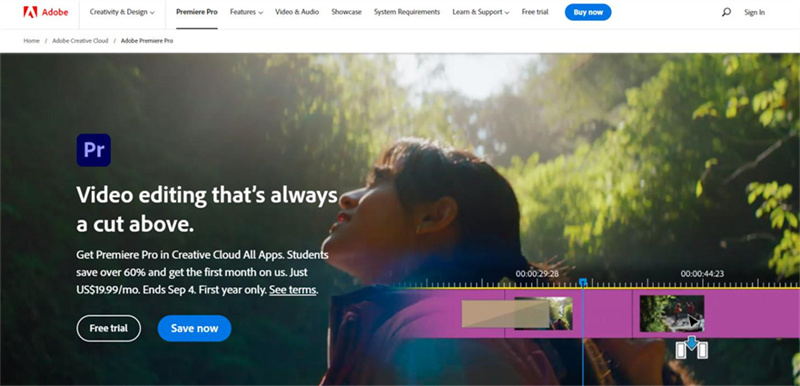
- 時間軸編輯:提供非線性的編輯介面。
- 整合多種媒體:流暢匯入和混合不同的媒體類型。
- VR 編輯:編輯並製作 VR 內容。
- 特效和轉場:大量內建選項和第三方擴充功能。
- 顏色分級:完整的 Lumetri Color工具。
- 音訊編輯:融合了 Adobe Audition,可精確編輯音訊。
價格:
自 2023 年起,你可以訂閱 Adobe Creative Cloud 來取得 Adobe Premiere Pro。標準方案的底價每人 20.99 美元/月,每張團體許可為 35.99 美元/月。
優點:
- 適合高級的影片專案
- 可與 After Effects 和 Photoshop 等其他 Adobe 產品無縫協作
- Adobe 不斷地在更新,讓用戶能夠使用最新功能並修復錯誤
缺點:
- 新手可能不知從何下手
- 每月或每年的訂閱費用可能會很高
第二節、如何用 Premiere Pro 升頻影片?
Premiere Pro 影片升頻過程很簡單:
1. 匯入你的影片:開啟 Adobe Premiere Pro 並建立新專案。進入「檔案」選單後點擊「匯入」以匯入你想要升頻的影片。

2. 放到時間軸:將匯入的影片拖曳到時間軸上。
3. 設定序列:右鍵點選時間軸中的序列,然後選擇「序列設定」。你現在就可以調整到你想要的高解析度,例如從 1080p 到 4K。
4. 放大影片尺寸:在「效果控制」面板中,調整影片的「比例」參數到畫面填滿整個螢幕。

5. 銳化功能(選用):升頻有時會使影片物件的邊界稍微變柔和,你可以從「效果」面板中套用「銳化」特效來解決模糊柔邊問題。你可以調整特效的套用數值以達到你要的清晰度。
6. 匯出:滿意編輯結果後,前往「檔案”,然後點擊「匯出」和「媒體”,並在「輸出」設定中選擇適當的升頻解析度。根據你的需求調整其他匯出設定,然後點擊「匯出”。
第三節、Premiere Pro 的最佳升頻替代工具
如果你正在找 Premiere Pro 替代工具,那麼我們推薦你 HitPaw VikPea(原:HitPaw Video Enhancer)這個完美選擇。這是最新的 AI 影片修復工具,非常適合想要升頻影片的用戶。以下是此軟體的特點:
- AI 升頻:HitPaw VikPea運用了先進的 AI 技術,可以將較低解析度或壓縮的影片升頻到更高解析度。
- 4K/8K 畫質:其最強大的一個功能是將影片畫質提升到 4K,甚至是驚人的 8K。
- 去除雜訊:此軟體可以分析並去除影片中的背景雜訊,使影片更清晰,並且不會影響細節。
- 銳化影片:這款 AI 影片修復工具會辨識紋理和顆粒來進行去模糊化,進而銳化你的影片。
- 放大影片:超解析度技術可以讓你在放大影片的同時,也不會損失清晰度或造成失真。
步驟一、下載 HitPaw VikPea
步驟二、啟動軟體並上傳影片
在電腦上下載並安裝 HitPaw VikPea後,點擊軟體圖標來啟動軟體。
開啟軟體後,你會看到友善的使用介面。主工作區有清楚的功能按鍵和面板,即使是新手也能一目了然。
前往「選擇檔案」-在此上傳要修復的影片。點擊後會開啟檔案總管,你可以前往電腦上影片的位置,然後選擇影片並確認新增至軟體中。
步驟三、選擇 AI 影片修復模型
如同上面所說的,HitPaw VikPea提供了多種適合不同類型影片的 AI 模型。每個模型都經過了不同的專業訓練,能滿足任何影片類型或後製工作。
專用的 AI 模型
●通用降噪模型:專門透過去除雜訊,使影片清晰來修復一般影片。
●動畫模型:專屬於動畫影片的模型,可還原清晰度並提供AI 升頻功能。
●人臉模型:針對以人臉為主的影片,可修復人臉細節,提升影片畫質。
●著色模型:非常適合老舊的黑白影片。此工具可以為老舊影片上色並賦予新生,帶來生動有活力的結果。
●色彩修復模型:色彩修復模型可以修復褪去的色彩,讓影片更鮮艷好看。
●補幀模型:該模型會將低幀率影片轉換為高幀率,使影片中的動作更流暢,細節更清晰。
●穩定模式:此模式可自動偵測並校正影片中的晃動,提供更穩定、清晰的修復結果。
步驟四、預覽並匯出
最後在確定並儲存修復結果之前,你可以事先查看變更後的效果。點擊「預覽」來並排比較原始影片和修復結果,如果符合你的期望就可以儲存修復後的影片。點擊「匯出」(在「預覽」附近)後,會顯示匯出設定。你會在完成後收到通知,你接著就可以觀看、分享或進一步編輯影片了。
第四節、關於Adobe Premiere影片升頻功能的常見問題
Q1. Premiere Pro 可以升頻到 4K 嗎?
A1. 可以,Adobe Premiere Pro 可以將影片升頻到 4K,用戶可以利用其強大的序列設定和效果控制來改變和修復解析度。雖然此軟體提供了升頻功能,但為了獲得最佳效果,請盡可能提供高畫質的原始影片。
Q2. Premiere Pro 能以 4K 編輯影片嗎?
A2. 當然可以!Adobe Premiere Pro 就是專門可以處理各種影片解析度,包含 4K。其強大的系統讓使用者能以 4K 解析度匯入、編輯、調色和匯出,保證需要清晰視覺效果的影片具有高畫質。
Q3. 4K 編輯需要什麼規格?
A3.
4K 影片編輯需要強大的電腦配置,推薦的規格有:
處理器:多核心處理器,最好是六核心或更多核心。
RAM:至少 16GB,但強烈建議使用 32GB 或更高容量,達到流暢的編輯過程。
顯示卡:具有至少 4GB VRAM 的專用 GPU,如果是 8GB 或更高會更好。
記憶體:至少 256GB 的 SSD 有更快的讀寫速度。然而,4K 影片的檔案大小以 1TB 或更大的 SSD 或額外的 HDD 來儲存會比較好。
顯示器:用於精確編輯和調色的 4K 解析度顯示器。
結論
現在這個網路時代中,人人都在追求高解析度的內容,那就少不了 4K 影片升頻和編輯技術。雖然 Adobe Premiere Pro 提供了強大的升頻功能,但運用 AI 技術的 HitPaw VikPea(原:HitPaw Video Enhancer)等軟體正在進一步簡化後製過程。不管你是專業後製人員或想要修復個人回憶,這些工具都會顛覆你的影片編輯體驗。準備好昇華你的影片了嗎?馬上就來試試 HitPaw VikPea吧!


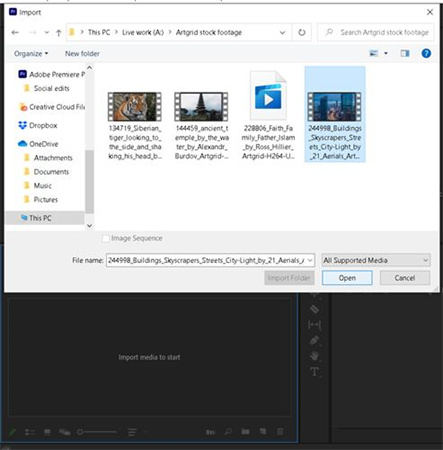





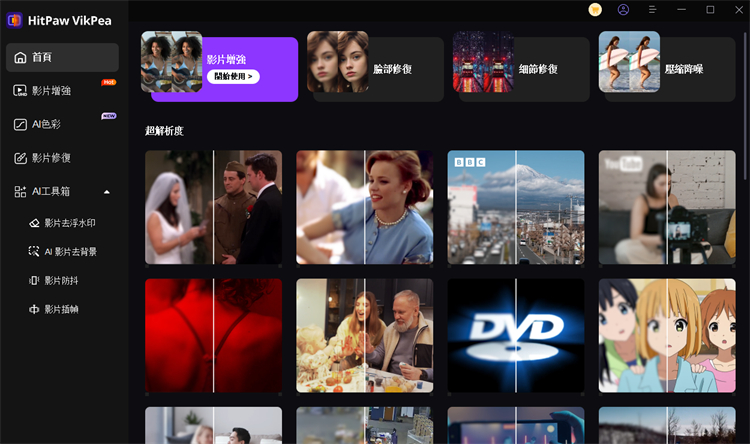
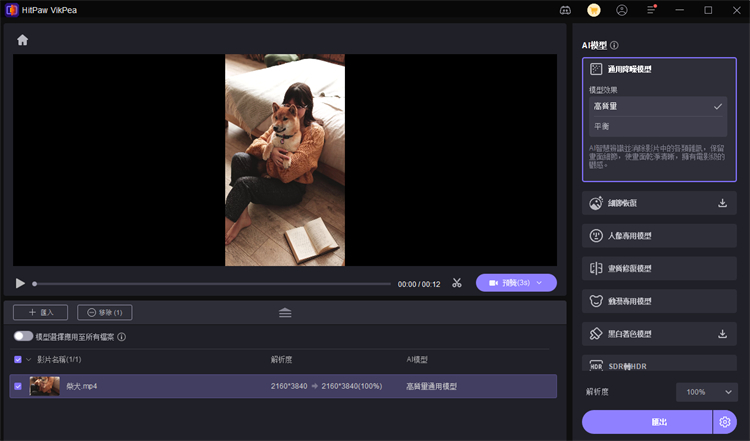
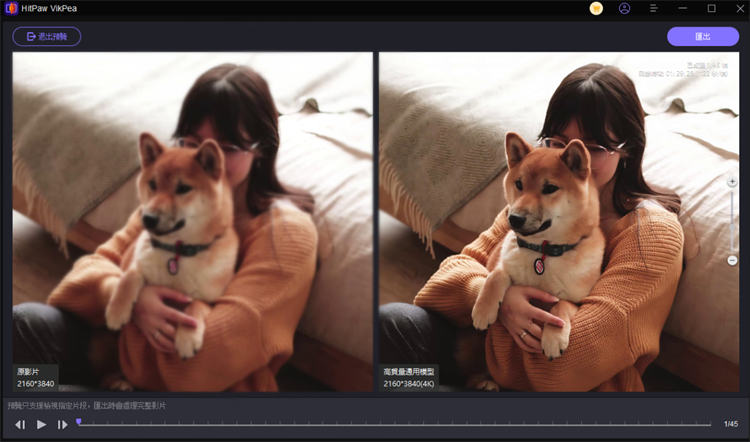






分享文章至:
選擇產品評分:
Joshua
HitPaw 特邀主編
熱衷於分享3C及各類軟體資訊,希望能夠透過撰寫文章,幫助大家瞭解更多影像處理的技巧和相關的AI資訊。
檢視所有文章留言
為HitPaw留下您的寶貴意見/點評